
구글 애드센스 승인 신청 도전
처음으로 Google AdSense(구글 애드센스)에 승인 신청을 했습니다. 2020년 11월 27일 금요일!
신청절차는 생각보다 쉬웠어요.
아직 1일 조회수가 100건이 안되는데 승인이 될지... 조회수 100건이 안돼도 승인이 된다는 분들도 있어서 도전해봤습니다. 과연 승인이 날지... 두구두구 기대되네요.
구글 애드센스 승인을 위한 기본 조건
애드센스 승인이 쉽다는 얘기도 있고, 어렵다는 얘기도 있고 경우에 따라 다른 것인가 봐요.
대체로 승인이 된 경우들을 보면 공통된 조건이 있더라구요.
- 포스팅 글 20개 이상
- 포스팅을 꾸준히 작성했는가, ex 1일 1포스팅
- 포스팅에 글자는 1,000자 이상 ~3,000자 내외(스페이스 제외)
- 링크나 이미지가 너무 많으면 좋지 않음
구글 애드센스 신청 순서
1. Google에서 애드센스를 검색하여 링크를 클릭하세요.

2. 애드센스 홈에서 [시작] 버튼을 클릭하세요.

3. 구글에 로그인되어 있지 않다면 로그인 페이지로 이동됩니다.
구글 계정이 없다면 계정을 만들고 다시 로그인합니다.
애드센스에 가입을 위해서는 구글에 회원 가입되어야 합니다.
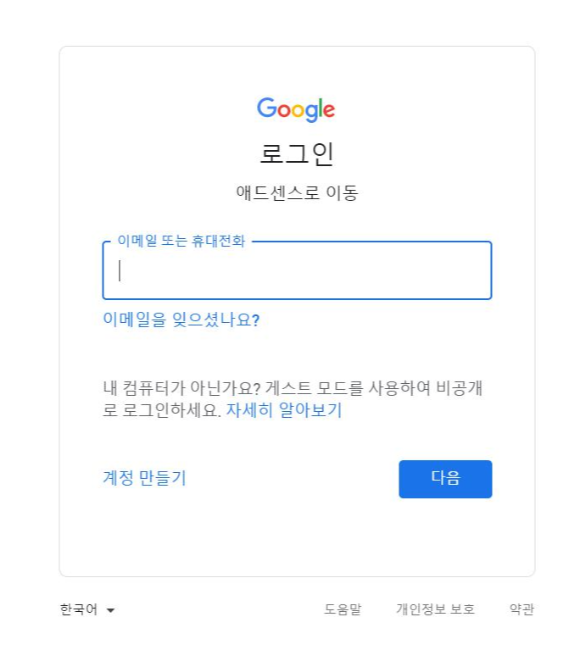
4. 구글 애드센스 가입을 위해 자신의 사이트 주소를 입력합니다.
저는 현재 운영 중인 티스토리 주소를 입력했어요. 메일 동의 여부를 체크하고 [저장하고 계속하기]를 클릭합니다.

5. 국가 선택, 약관 동의 체크 후 [계정 만들기] 버튼을 클릭하세요.

6. 계정 생성이 완료되었습니다.
[시작하기] 버튼을 클릭하여 승인 신청을 합니다.

7. 정보 입력
주소와 전화번호 등 상세정보를 입력하고 하단에 [제출] 버튼을 클릭합니다.
저의 경우 전화번호는 이전에 인증받아서 재인증 과정은 거치지 않았습니다.

8. 애드센스 스크립트 복사
스크립트를 드래그해서 복사하거나, 하단에 복사하기를 클릭하여 클립보드에 저장합니다.

9. 티스토리에 스킨 편집 메뉴로 이동
자신의 티스토리 메뉴에서 꾸미기> 스킨 편집 메뉴를 클릭합니다.

10. 티스토리 스킨 편집 화면에서 html 편집 버튼을 클릭합니다.

11. <head></head> 사이에 복사했던 애드센스 스크립트를 붙여 넣습니다.
브라우저에서 스크립트를 읽을 때 순서대로 읽는데 위치는 상관없을 것 같아서 제일 아래에 애드센스 스크립트를 삽입했습니다.

12. 티스토리 스킨 편집 화면에서 [적용] 버튼을 클릭합니다.

13. 구글 애드센스 화면에서 "코드를 사이트에 붙여 넣었습니다"에 체크하고 [완료] 버튼을 클릭합니다.

14. 정상 제출 확인
정상적으로 완료되면 "코드 확인 완료" 메시지가 보입니다.

15. 사이트 검토 중 메시지 확인(마지막 단계)
최대 2주 이상 검토가 소요된다는 메시지를 보여주네요.

긴 포스팅 읽어주셔서 감사합니다.
도움이 되셨으면 공감 꾸욱 부탁드려요~
'무한도전' 카테고리의 다른 글
| 구글 애드센스 지급 계좌 설정 및 청구 기준 금액 변경하기 Google AdSense (0) | 2023.02.06 |
|---|---|
| 구글 검색 유입을 위한 서치 콘솔(Search Console) 관리 (2) | 2021.02.18 |
| 티스토리 조회수 늘리기- 포탈 등록 방법 (5) | 2021.02.16 |
| 세 번만에 구글 애드센스 승인 Google AdSense (12) | 2021.01.18 |